Bạn đang xem tài liệu về Apigee Edge.
Chuyển đến
Tài liệu về Apigee X. thông tin
Quản lý gói giá bằng giao diện người dùng và API, theo mô tả trong các phần sau.
Khám phá trang gói giá
Truy cập vào trang gói giá theo mô tả dưới đây.
Edge
Để xem gói giá trong giao diện người dùng Edge, hãy truy cập vào trang Gói giá:
- Đăng nhập vào apigee.com/edge.
- Chọn Xuất bản > Kiếm tiền > Gói giá trong thanh điều hướng bên trái.
Trang Gói giá sẽ xuất hiện.
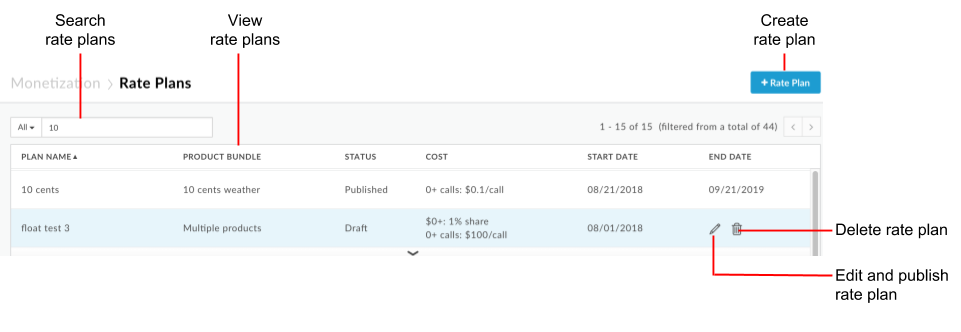
Như được làm nổi bật trong hình, trang Gói giá giúp bạn:
- Xem thông tin tóm tắt cho tất cả các gói giá, bao gồm cả tên gói, gói sản phẩm API, trạng thái (đã phát hành hoặc bản nháp), chi phí gói, ngày bắt đầu và ngày kết thúc.
LƯU Ý: Gói giá đã hết hạn sẽ không xuất hiện trong giao diện người dùng. Để xem các gói giá đã hết hạn, hãy sử dụng API. Hãy xem bài viết Dùng API để xem gói giá. - Tạo gói giá
- Chỉnh sửa gói giá
- Công bố gói giá
- Xoá gói giá dự thảo
- Thêm một gói giá trong tương lai, như mô tả trong bài viết Quản lý gói giá trong tương lai
- Tìm danh sách gói giá trên một trường hiển thị bất kỳ, hoặc tìm tên hoặc danh mục nhà phát triển (nếu có)
Classic Edge (Đám mây riêng tư)
Để xem các gói giá bằng giao diện người dùng Classic Edge, hãy truy cập vào trang Gói API:
- Đăng nhập vào
http://ms-ip:9000, trong đó ms-ip là Địa chỉ IP hoặc tên DNS của nút Máy chủ quản lý. - Chọn Xuất bản > Gói trong thanh điều hướng trên cùng.
Trang Gói API hiển thị các gói giá được xác định cho từng gói.
Trang Gói giá giúp bạn:
- Tạo gói giá
- Chỉnh sửa gói giá
- Công bố gói giá
- Xoá gói giá dự thảo
- Thêm một gói giá trong tương lai, như mô tả trong bài viết Quản lý gói giá trong tương lai
- Tìm danh sách gói giá trên một trường hiển thị bất kỳ, hoặc tìm tên hoặc danh mục nhà phát triển (nếu có)
Tạo gói giá
Cách tạo gói giá:
- Truy cập trang Gói giá.
- Nhấp vào +Gói giá.
- Định cấu hình các trường sau đây trong bảng điều khiển trên cùng:
Trường Mô tả Mặc định Bắt buộc Tên gói giá Tên gói giá của bạn. LƯU Ý: Tên phải là duy nhất trong gói sản phẩm API. Hai gói trong cùng một gói sản phẩm không được có cùng tên.
Không áp dụng Có Loại gói giá Loại gói giá. Chọn một giá trị trong danh sách thả xuống. Để xem danh sách các loại gói giá hợp lệ, hãy tham khảo bài viết Các loại gói giá được hỗ trợ. Không áp dụng Có Gói sản phẩm Gói sản phẩm API. Chọn một giá trị trong danh sách thả xuống. Để biết thêm thông tin về các gói sản phẩm API, hãy xem phần Quản lý gói sản phẩm API. Nếu chọn một gói sản phẩm chứa nhiều sản phẩm API thì bạn cần phải chọn thiết lập gói giá riêng lẻ cho từng sản phẩm API hay một gói giá chung áp dụng cho tất cả các sản phẩm API.
Không áp dụng Có Đối tượng Đối tượng có thể truy cập vào gói giá. Chọn một trong các giá trị sau từ danh sách thả xuống: - Mọi người – Tất cả nhà phát triển.
- Nhà phát triển – Nhà phát triển hoặc công ty. Nhập tên nhà phát triển hoặc công ty. Khi bạn nhập, danh sách các nhà phát triển/công ty chứa chuỗi sẽ hiển thị trong trình đơn thả xuống. Nhấp vào tên của nhà phát triển hoặc công ty trong danh sách thả xuống.
- Danh mục nhà phát triển – Danh mục nhà phát triển. Chọn danh mục nhà phát triển trong danh sách thả xuống.
Định cấu hình danh mục nhà phát triển theo yêu cầu, như mô tả trong phần Quản lý danh mục nhà phát triển.
Mọi người Không Ngày bắt đầu Ngày gói giá có hiệu lực. Nhập ngày bắt đầu hoặc chọn ngày bằng lịch. Hôm nay Không Ngày kết thúc Ngày kết thúc gói giá. Để chỉ định ngày kết thúc, hãy bật nút chuyển Có ngày kết thúc rồi nhập ngày kết thúc hoặc chọn ngày bằng lịch. LƯU Ý: Gói giá sẽ có hiệu lực cho đến cuối ngày của ngày đã chỉ định. Ví dụ: nếu muốn gói giá hết hạn vào ngày 1 tháng 12 năm 2018, bạn nên đặt giá trị endDate thành 2018-11-30. Trong trường hợp này, gói giá sẽ hết hạn vào cuối ngày 30/11/2018; tất cả các yêu cầu vào ngày 1 tháng 12 năm 2018 sẽ bị chặn.
Không có Không Hiển thị cho cổng Đặt gói giá là Công khai hay Riêng tư. Xem phần Gói giá công khai và riêng tư. Đang bật Không - Định cấu hình phí cho gói giá. Xem phần Định cấu hình phí cho gói giá.
LƯU Ý: Không áp dụng cho gói thông báo có thể điều chỉnh. - Nếu bạn chọn một gói sản phẩm chứa nhiều sản phẩm API, hãy thiết lập các lựa chọn ưu tiên sau trong phần Gói giá cụ thể hoặc gói giá chung:
LƯU Ý: Bước này không áp dụng cho các gói thông báo có thể điều chỉnh.
Trường Mô tả Mặc định Thiết lập riêng từng sản phẩm Cờ cho biết liệu có định cấu hình gói giá riêng lẻ cho mỗi sản phẩm API hay không. Đã tắt Định cấu hình riêng ưu đãi thu phí trong miễn phí của từng sản phẩm Cờ chỉ định việc có định cấu hình gói miễn phí thu phí trong miễn phí cho từng sản phẩm API hay không. Đã tắt Chọn sản phẩm Nếu bật một hoặc cả hai cờ, bạn phải chọn từng sản phẩm riêng lẻ trong danh sách thả xuống và thiết lập thông tin chi tiết về gói giá của sản phẩm đó. LƯU Ý: Đảm bảo rằng bạn thiết lập tất cả sản phẩm trong gói sản phẩm.
Không áp dụng - Thiết lập thông tin chi tiết về gói giá, dựa trên loại gói giá đã chọn:
- Nhấp vào một trong các mục sau:
Nút Mô tả Lưu dưới dạng bản nháp Lưu gói giá dưới dạng bản nháp. Các nhà phát triển ứng dụng sẽ không nhìn thấy gói giá cho đến khi bạn xuất bản. Bạn có thể chỉnh sửa bất kỳ trường nào trong gói giá dự thảo.
Phát hành kế hoạch mới Xuất bản kế hoạch. LƯU Ý: Sau khi xuất bản gói giá, bạn chỉ có thể sửa đổi ngày kết thúc nếu chưa đặt ngày đó. Bạn không thể xoá gói giá sau khi xuất bản, nhưng có thể hết hạn và thay thế gói giá đó bằng một gói giá trong tương lai, như mô tả trong phần Hết hạn gói giá được công bố.
- Đính kèm chính sách Kiểm tra giới hạn kiếm tiền vào proxy API liên kết với sản phẩm API có trong gói giá. Chính sách Kiểm tra giới hạn kiếm tiền thực thi các giới hạn kiếm tiền trên các proxy API và đảm bảo rằng mọi lỗi đều được ghi lại một cách chính xác báo cáo phân tích và báo cáo kiếm tiền. Để biết thêm thông tin, hãy xem Thực thi giới hạn kiếm tiền trên proxy API.
Chỉnh sửa gói giá
Bạn có thể chỉnh sửa tất cả các trường trong gói giá dự thảo, ngoại trừ Gói sản phẩm, loại và đối tượng. Sau khi bạn xuất bản gói giá, bạn chỉ có thể chỉnh sửa ngày kết thúc và chỉ khi chưa chỉ định ngày kết thúc.
Để chỉnh sửa gói giá, hãy làm như sau:
- Truy cập trang Gói giá.
- Nhấp vào hàng của gói giá mà bạn muốn chỉnh sửa.
Bảng giá gói giá xuất hiện. - Chỉnh sửa các trường gói giá theo yêu cầu.
LƯU Ý: Sau khi xuất bản gói giá, bạn chỉ có thể sửa đổi ngày kết thúc nếu chưa đặt ngày đó. - Nhấp vào một trong các mục sau:
Nút Mô tả Cập nhật bản nháp (gói giá dự thảo) Lưu gói giá dưới dạng bản nháp.
Các nhà phát triển ứng dụng sẽ không nhìn thấy gói giá cho đến khi bạn xuất bản. Bạn có thể chỉnh sửa bất kỳ trường nào trong gói giá dự thảo.Xuất bản bản nháp (gói giá dự thảo) Công bố gói giá.
LƯU Ý: Sau khi xuất bản gói giá, bạn chỉ có thể sửa đổi ngày kết thúc nếu chưa đặt ngày đó. Bạn không thể xoá gói giá sau khi xuất bản, nhưng có thể hết hạn và thay thế gói giá đó bằng một gói giá trong tương lai, như mô tả trong phần Hết hạn gói giá được công bố.Ngày kết thúc cập nhật (gói giá đã công bố) Đặt ngày kết thúc cho kế hoạch đã xuất bản.
LƯU Ý: Sau khi bạn đặt ngày kết thúc cho gói giá được công bố, bạn không thể sửa đổi gói giá đó được nữa.
Xoá gói giá dự thảo
Xoá gói giá dự thảo nếu không cần thiết nữa.
LƯU Ý: Bạn không thể xoá gói giá đã xuất bản.
Cách xoá gói giá dự thảo:
- Truy cập trang Gói giá.
- Đặt con trỏ lên trên gói giá mà bạn muốn xoá để hiện trình đơn thao tác.
- Nhấp vào
 .
. - Nhấp vào Xoá để xác nhận thao tác.
Quản lý gói giá bằng API
Các phần sau đây mô tả cách quản lý gói giá bằng API.
Tạo gói giá bằng API
Để tạo gói giá, hãy gửi yêu cầu POST để
/organizations/{org_name}/monetization-packages/{monetizationpackage_id}/rate-plans,
trong đó {monetizationpackage_id} là mã nhận dạng của gói sản phẩm API mà bạn tạo
gói giá (mã nhận dạng được trả về trong phản hồi khi bạn tạo gói sản phẩm API).
Khi tạo một gói giá, bạn phải nêu rõ những thông tin sau trong nội dung yêu cầu:
- Mã tổ chức
- Mã gói sản phẩm API
- Tên gói giá
- Nội dung mô tả gói giá
- Phạm vi của gói giá (áp dụng cho tất cả nhà phát triển hay chỉ cho một số nhà phát triển cụ thể nhà phát triển, công ty hoặc danh mục nhà phát triển)
- Ngày gói giá có hiệu lực
- Đơn vị tiền tệ của gói giá
- Liệu có xuất bản gói giá hay không
- Gói giá là công khai hay riêng tư
Có các chế độ cài đặt khác mà bạn có thể tuỳ ý chỉ định, chẳng hạn như khoảng thời gian khi thanh toán đến hạn (ví dụ: 30 ngày). Xem phần Cấu hình cơ sở lưu trú cho gói giá.
Nếu bạn tạo một gói giá (không phải là gói chỉ có phí) cho một gói sản phẩm API có hơn một sản phẩm, bạn có thể áp dụng gói đó cho một sản phẩm cụ thể trong gói sản phẩm. Bạn thực hiện việc này bằng cách xác định sản phẩm trong yêu cầu. Nếu bạn không xác định được sản phẩm nào, thì kế hoạch là đã áp dụng cho tất cả sản phẩm trong gói sản phẩm API.
Các phần sau đây mô tả cách tạo gói giá:
- Tạo gói giá chuẩn bằng API
- Tạo gói giá dành cho nhà phát triển hoặc công ty bằng API
- Tạo kế hoạch giá theo danh mục nhà phát triển bằng API
- Tạo gói giá theo sản phẩm API cụ thể bằng API
- Đặt gói giá là công khai hoặc riêng tư bằng API
Tạo gói giá tiêu chuẩn bằng API
Để tạo gói giá tiêu chuẩn, hãy đặt thuộc tính type thành STANDARD.
như trong ví dụ sau.
$ curl -H "Content-Type:application/json" -X POST -d \
'{
"name": "Simple rate plan",
"currency": {
"id" : "usd"
},
"description": "Simple rate plan",
"displayName" : "Simple rate plan",
"monetizationPackage": {
"id": "location"
},
"organization": {
"id": "{org_name}"
},
"published": true,
"isPrivate" : false,
"ratePlanDetails": [
{
…
}
],
"startDate": "2013-09-15",
"type": "STANDARD"
}' \
"https://api.enterprise.apigee.com/v1/mint/organizations/{org_name}/monetization-packages/location_package/rate-plans" \
-u email:password
Tạo gói giá dành cho nhà phát triển hoặc công ty bằng API
Để áp dụng gói giá cho một nhà phát triển hoặc công ty cụ thể, hãy đặt giá trị type thành
Developer Bạn cũng cần xác định nhà phát triển hoặc công ty trong yêu cầu,
xác định mã nhận dạng, tên pháp lý và tên nhà phát triển của công ty.
Ví dụ: phần trích dẫn sau đây tạo ra một gói giá cho Dev Five
nhà phát triển:
...
"type": "DEVELOPER",
"developer" : {
"id" : "0mkKu1PALUGfjUph",
"legalName" : "DEV FIVE",
"name" : "Dev Five"
}
...
Tạo kế hoạch giá theo danh mục nhà phát triển bằng API
Để áp dụng gói giá cho một danh mục nhà phát triển, hãy đặt giá trị type thành
Developer_Category Bạn cũng cần xác định danh mục nhà phát triển trong yêu cầu.
Ví dụ:
...
"type": "DEVELOPER_CATEGORY",
"developerCategory" : {
"id" : "5e172299-8232-45f9-ac46-40076139f373",
"name" : "Silver",
"description" : "Silver category"
}
...
Tạo gói giá theo sản phẩm API cụ thể bằng API
Khi tạo một gói giá cho gói sản phẩm API có nhiều sản phẩm API, bạn có thể chỉ định thông tin chi tiết về gói giá cho từng sản phẩm API.
Ví dụ: đoạn mã sau đây sẽ tạo một kế hoạch chia sẻ doanh thu với 2 sản phẩm API:
$ curl -H "Content-Type:application/json" -X POST -d \
'{
"name": "Multi-product rate plan",
"currency": {
"id" : "usd"
},
"description": "Multi-product rate plan",
"displayName" : "Multi-product rate plan",
"monetizationPackage": {
"id": "mypackage",
...
},
"organization": {
"id": "{org_name}",
...
},
"published": true,
"isPrivate" : false,
"ratePlanDetails": [
{
"ratePlanRates":[{
"revshare":0,
"startUnit":0,
"type":"REVSHARE",
"endUnit":null
}],
"revenueType":"NET",
"type":"REVSHARE"
"currency":{...},
"product":{"id":"product1","displayName":"Product1"},
"customPaymentTerm":false
},
{
"ratePlanRates":[{
"revshare":10,
"startUnit":0,
"type":"REVSHARE",
"endUnit":null
}],
"revenueType":"NET",
"type":"REVSHARE"
"currency":{...},
"product":{"id":"product2","displayName":"Product2"},
"customPaymentTerm":false
}
],
"startDate": "2019-09-15",
"type": "STANDARD"
}' \
"https://api.enterprise.apigee.com/v1/mint/organizations/{org_name}/monetization-packages/my-package/rate-plans" \
-u email:password
Để thêm một sản phẩm API vào gói sản phẩm API my-package, bạn cần phải thêm
thông tin chi tiết về gói giá của sản phẩm API trong nội dung yêu cầu, như mô tả trong phần Thêm sản phẩm API vào gói sản phẩm API bằng gói giá dành riêng cho sản phẩm API.
$ curl -H "Content-Type:application/json" -X POST -d \
'{
"ratePlan": [
{
"id": "my-package_multi-product-rate-plan",
"ratePlanDetails": [
{
"ratePlanRates":[{
"revshare":20,
"startUnit":0,
"type":"REVSHARE",
"endUnit":null
}],
"revenueType":"NET",
"type":"REVSHARE"
"currency":{...},
"customPaymentTerm":false
}]
}]
}' \
"https://api.enterprise.apigee.com/v1/mint/organizations/{org_name}/monetization-packages/my-package/products/product3" \
-u email:password
Đặt gói giá ở chế độ công khai hoặc riêng tư bằng API
Khi tạo một gói giá, bạn có thể chỉ định gói giá đó là công khai hay riêng tư bằng cách sử dụng
Thuộc tính isPrivate trong nội dung yêu cầu. Nếu bạn đặt thành true, gói giá
sẽ ở chế độ riêng tư. Để biết thêm thông tin, hãy xem phần Công khai
so với gói giá ưu đãi chọn lọc.
Ví dụ: Thao tác sau đây sẽ tạo một gói giá ưu đãi chọn lọc:
$ curl -H "Content-Type:application/json" -X POST -d \
'{
"name": "Simple rate plan",
"currency": {
"id" : "usd"
},
"description": "Simple rate plan",
"displayName" : "Simple rate plan",
"monetizationPackage": {
"id": "location"
},
"organization": {
"id": "{org_name}"
},
"published": true,
"isPrivate" : true,
"ratePlanDetails": [
{
…
}
],
"startDate": "2013-09-15",
"type": "STANDARD"
}' \
"https://api.enterprise.apigee.com/v1/mint/organizations/{org_name}/monetization-packages/location_package/rate-plans" \
-u email:password

